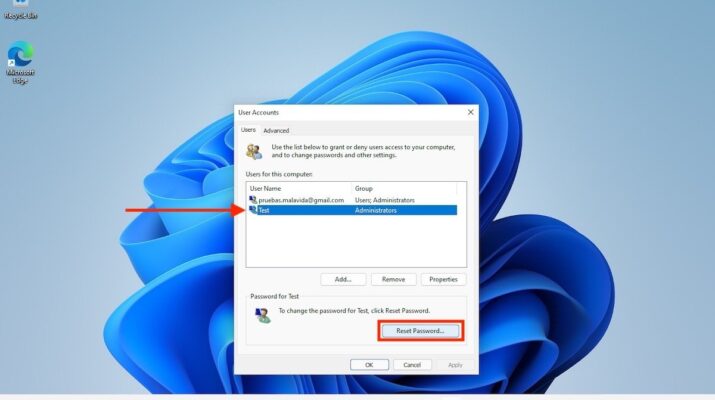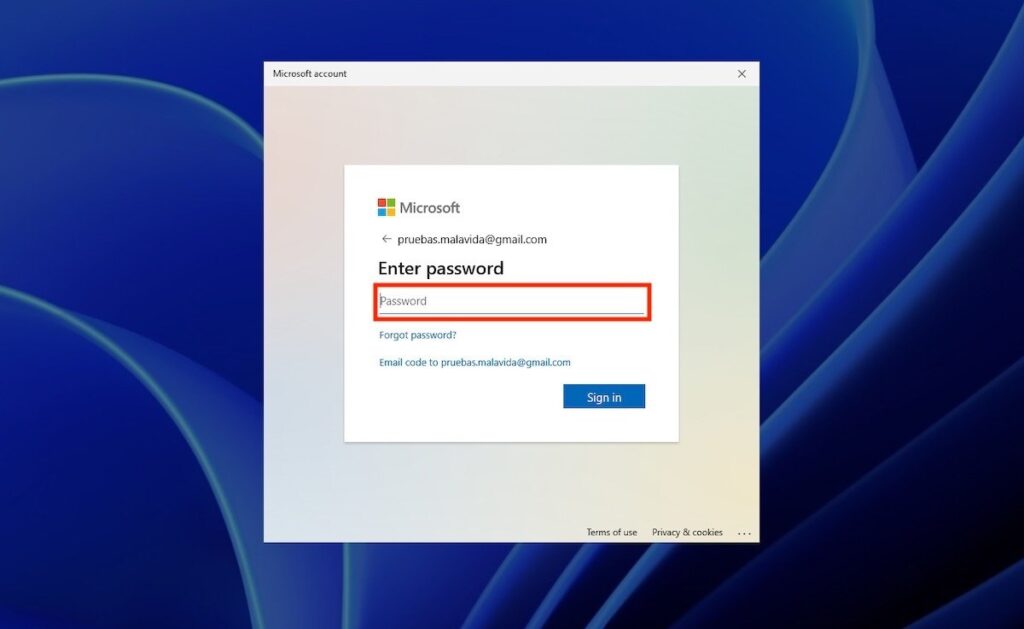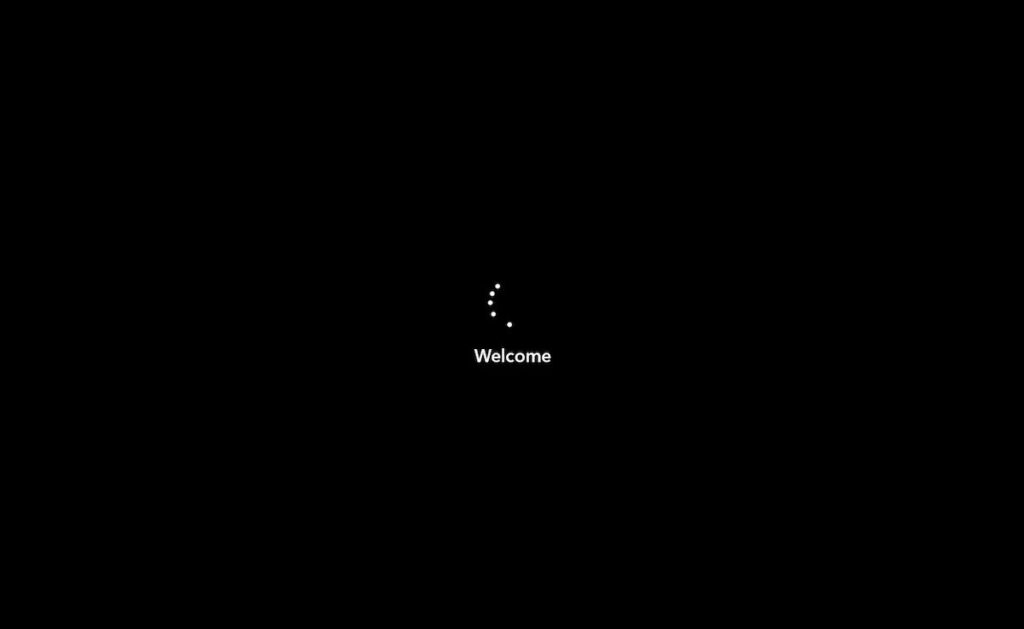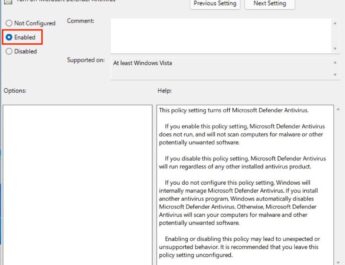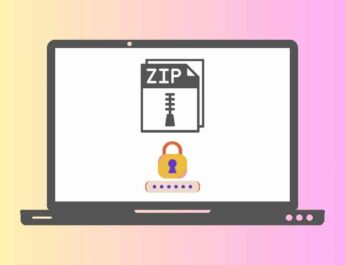Ви втратили пароль користувача Windows? У наступних розділах ми розповімо вам, як ви можете відновити свій пароль.
Відновити пароль до облікового запису Microsoft
Ми почнемо з обговорення кроків, які ви повинні виконати, якщо ви зв’язали обліковий запис Microsoft зі своїм користувачем. Щодо цього типу рахунків ми повинні зробити деякі доречні пояснення.
- Обліковий запис Microsoft має власний пароль.У той момент, коли локальний користувач підключається до онлайн-облікового запису, він втрачає вихідний ключ.
- Під час сполучення Windows попросить вас створити ПІН-код.Важливо, щоб ви чітко розуміли, що для входу в систему під своїм користувачем ви повинні ввести особистий номер, який ви згенерували при прив’язці облікового запису Microsoft до свого користувача.
Таким чином, з одного боку, у вас буде пароль для доступу до облікового запису Microsoft, а з іншого – PIN-код для входу в систему користувача Windows 11. Рекомендації, які ми даємо вам нижче, дозволяють вам скинути останній.
При неправильному введенні PIN- коду під текстовим полем з’являється посилання Я забув свій PIN-код. Клацніть на ньому, щоб продовжити.
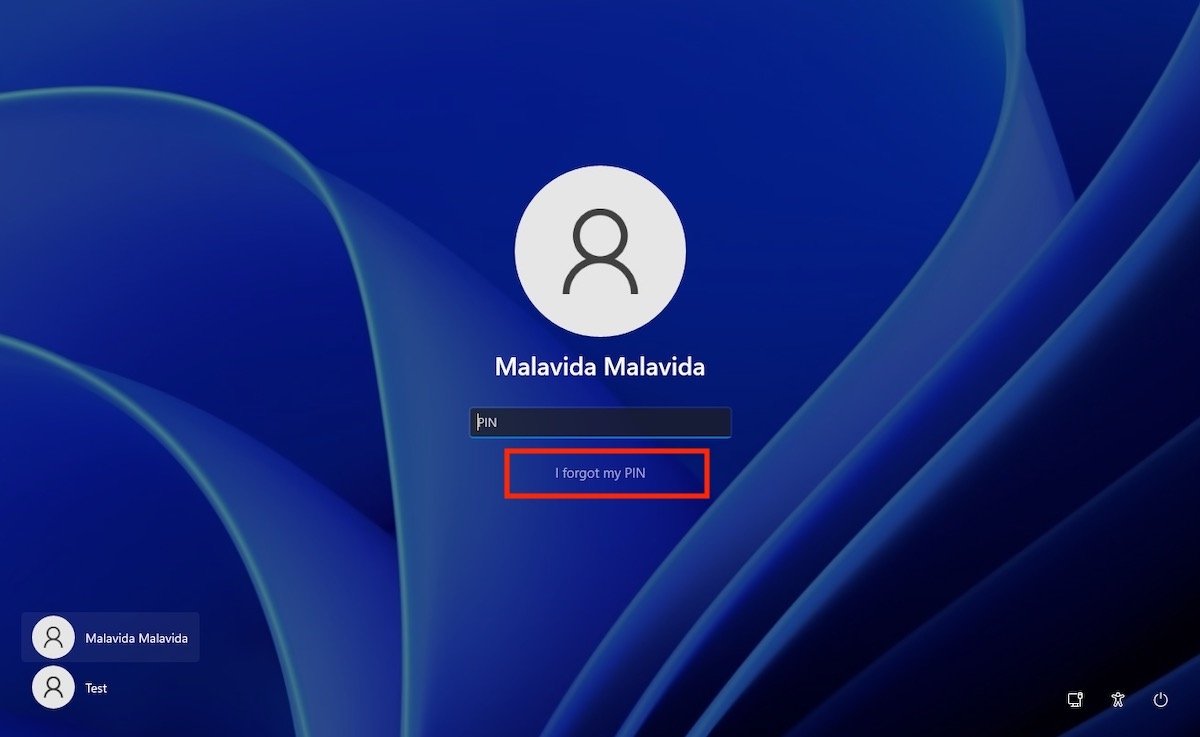 Забутий пароль від облікового запису Microsoft
Забутий пароль від облікового запису Microsoft
Щойно вміст спливаючого вікна завантажиться, введіть пароль для свого облікового запису Microsoft. Ми наполягаємо на тому, що він відрізняється від ПІН-коду, який ви зазвичай використовуєте для доступу до свого імені користувача.
Якщо з якоїсь причини ви не пам’ятаєте пароль облікового запису Microsoft, натисніть посилання Забули пароль? і дотримуйтесь інструкцій.
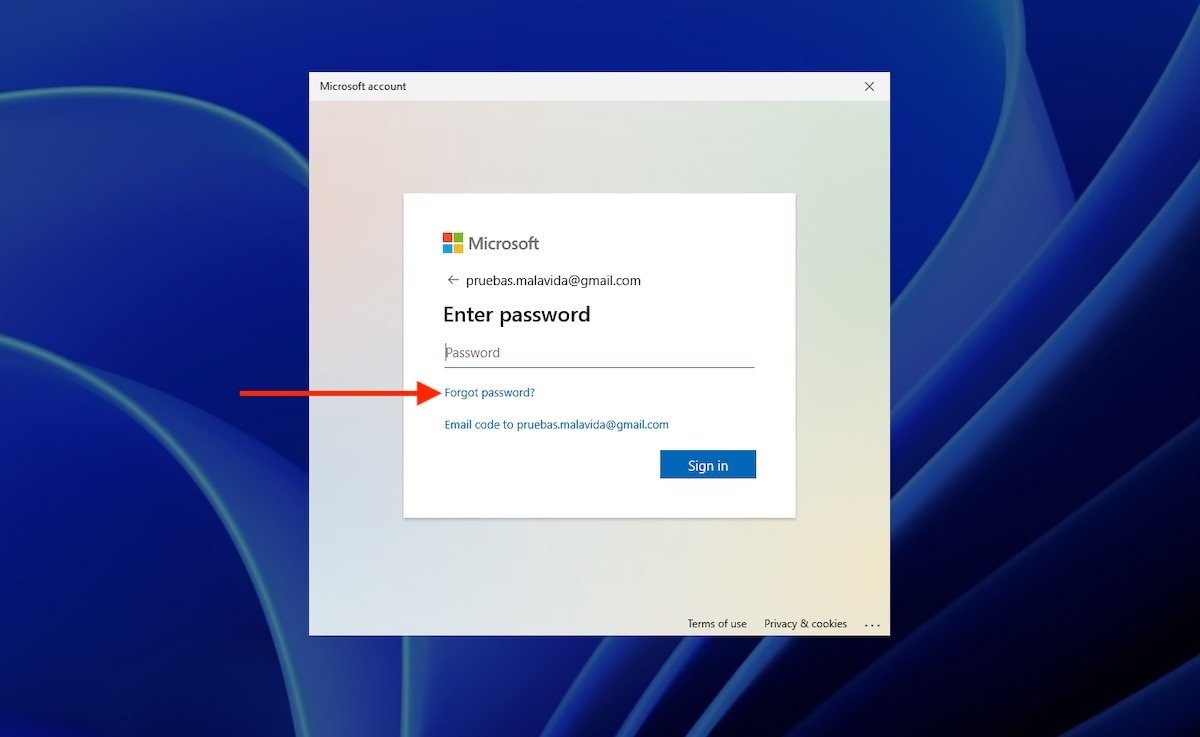 Відновіть пароль вашого облікового запису Microsoft
Відновіть пароль вашого облікового запису Microsoft
Після введення правильного пароля для облікового запису виберіть спосіб отримання ПІН-коду. Найчастіше Microsoft надсилає вам електронний лист з кодом підтвердження.
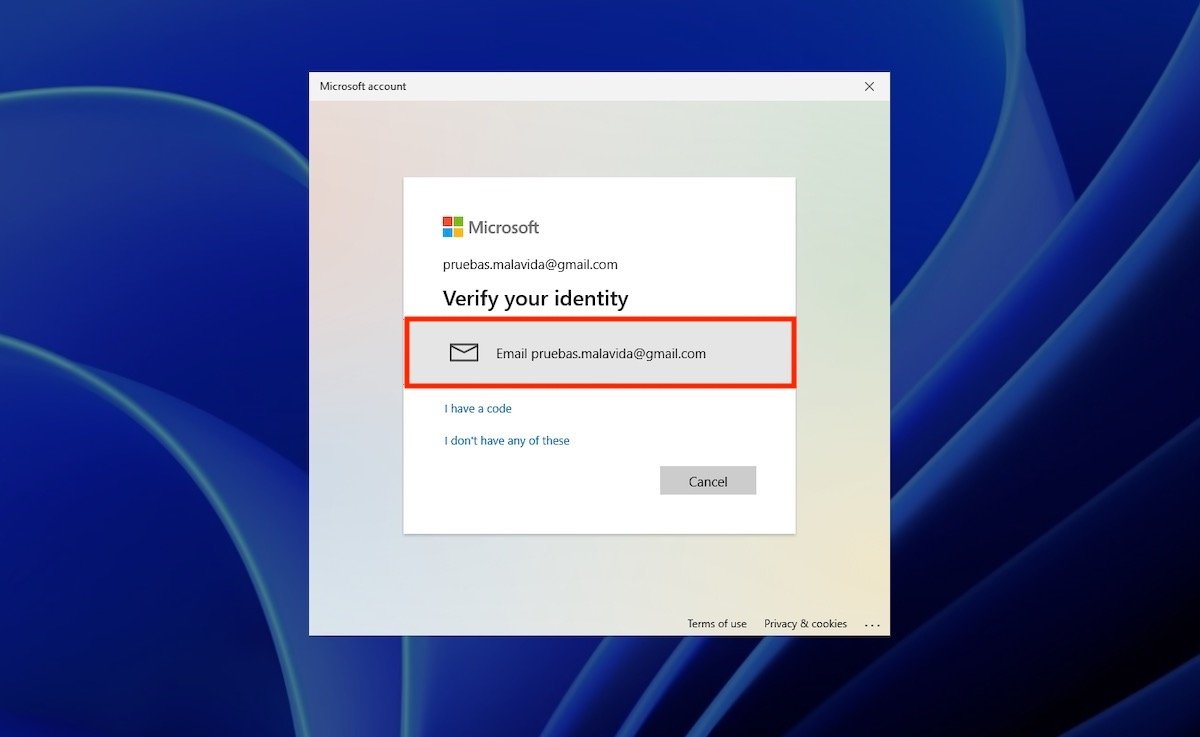 Підтвердіть особу
Підтвердіть особу
Введіть код, який ви отримали електронною поштою і натисніть Перевірити кнопку для підтвердження.
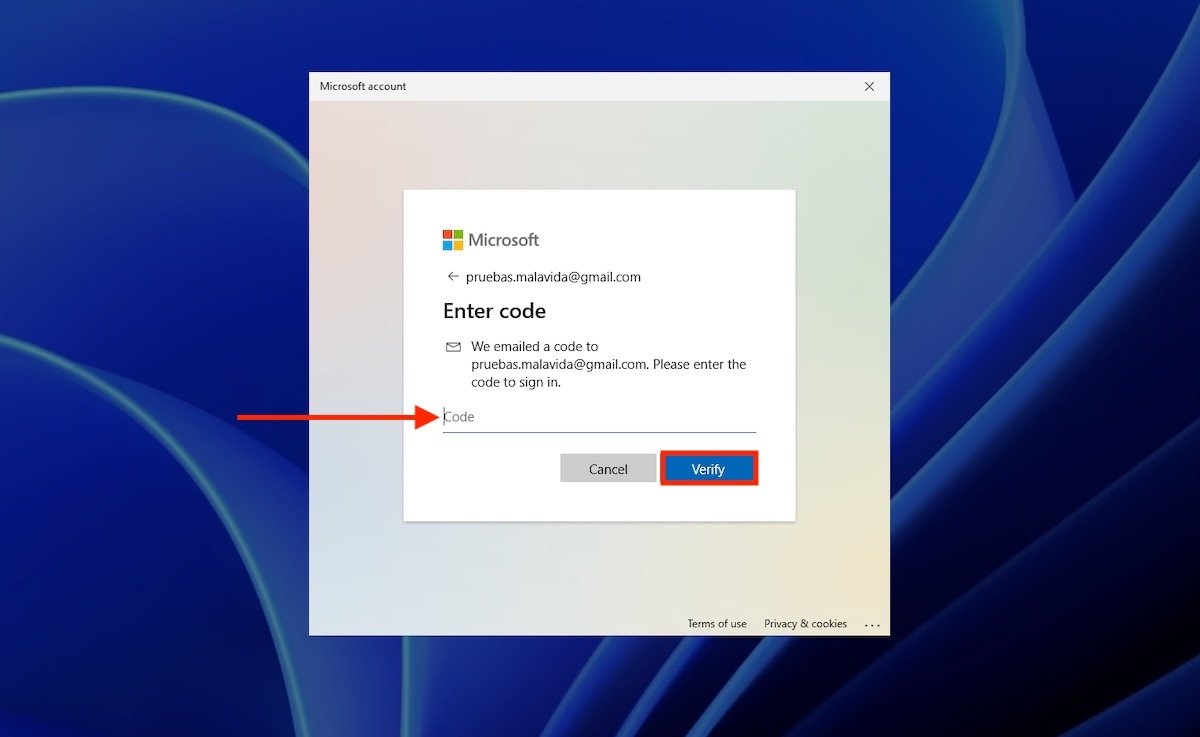 Введіть код підтвердження
Введіть код підтвердження
Клацніть Продовжити.
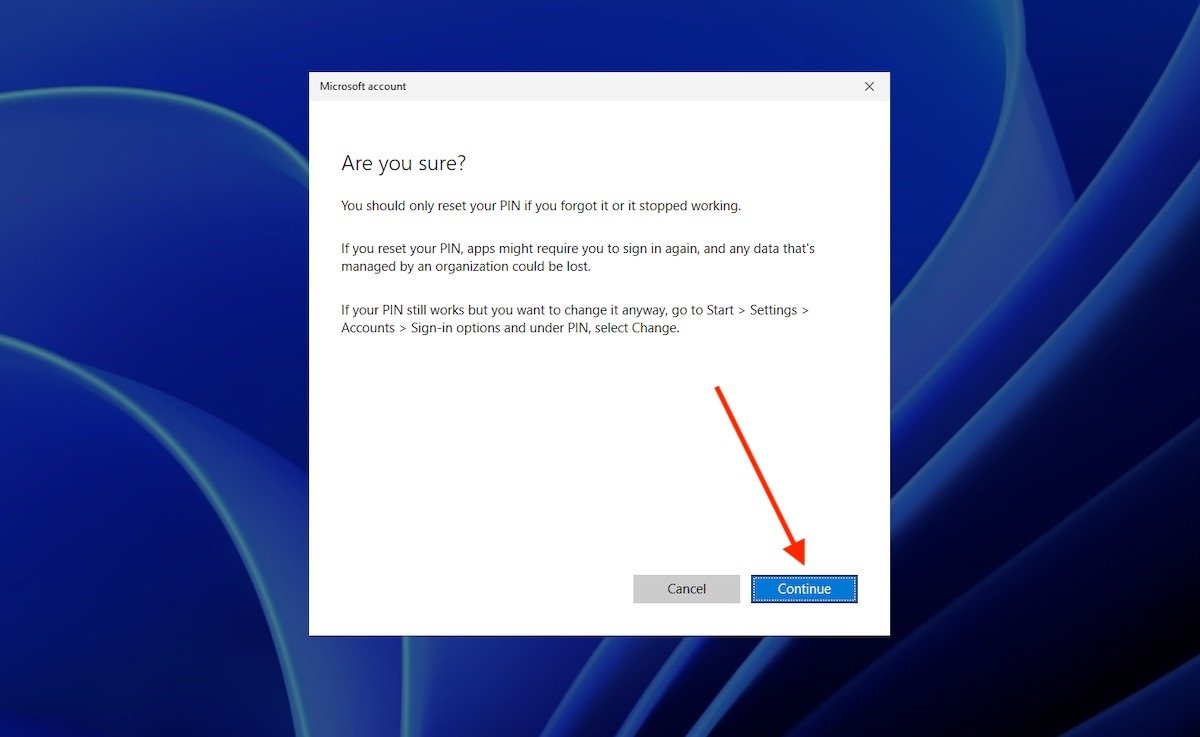 Створити новий PIN-код
Створити новий PIN-код
Настав час додати новий PIN-код. Використовуйте обидва текстові поля, щоб створити новий особистий номер і підтвердити його. Коли ви закінчите, натисніть ОК.
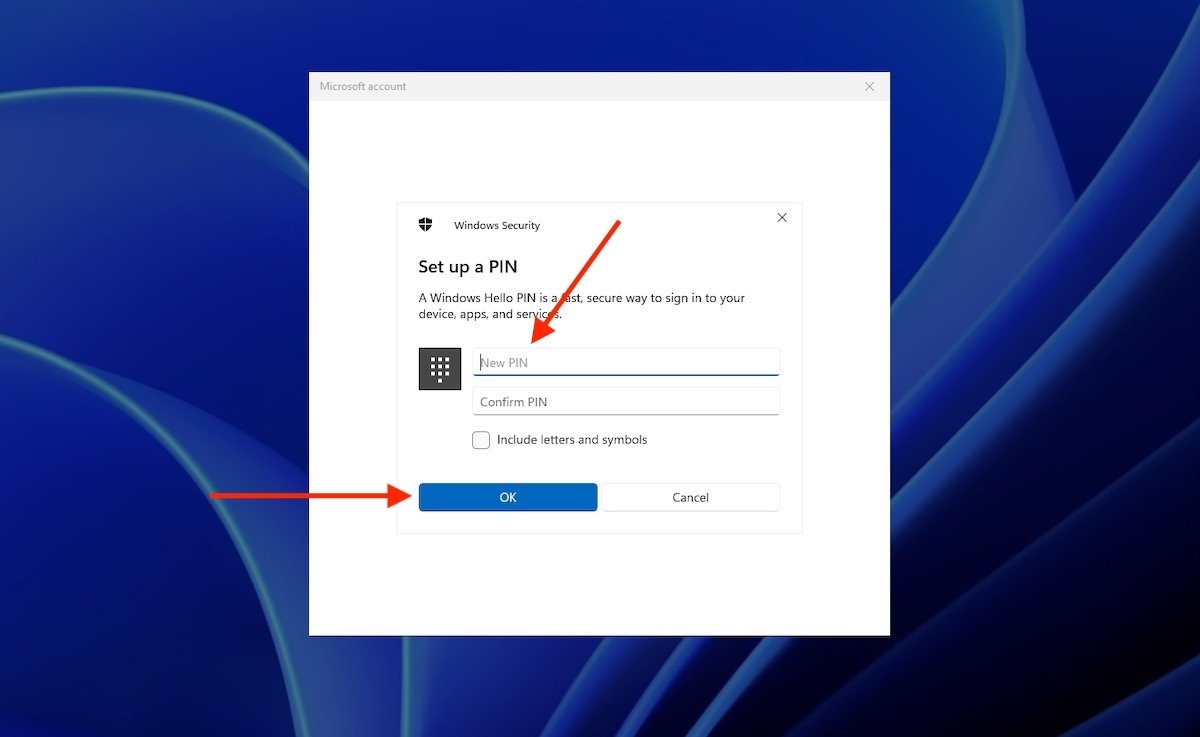
Спробуйте запам’ятати новий PIN з цього моменту. Зі свого боку, Windows автоматично увійде в систему під вашим користувачем.
Наступного разу, коли ви опинитеся на на екрані блокування, використовуйте для входу новий пароль, який ви щойно згенерували.
Відновити пароль від іншого користувача
Другий спосіб відновити пароль – використовувати другого користувача. Звичайно, потрібно, щоб у вас був повний доступ до додаткового облікового запису, і щоб вона мала права адміністратора.
Якщо так, натисніть одночасно клавіші Windows + R і введіть netplwiz у текстовому полі. Натисніть ОК, , щоб продовжити.
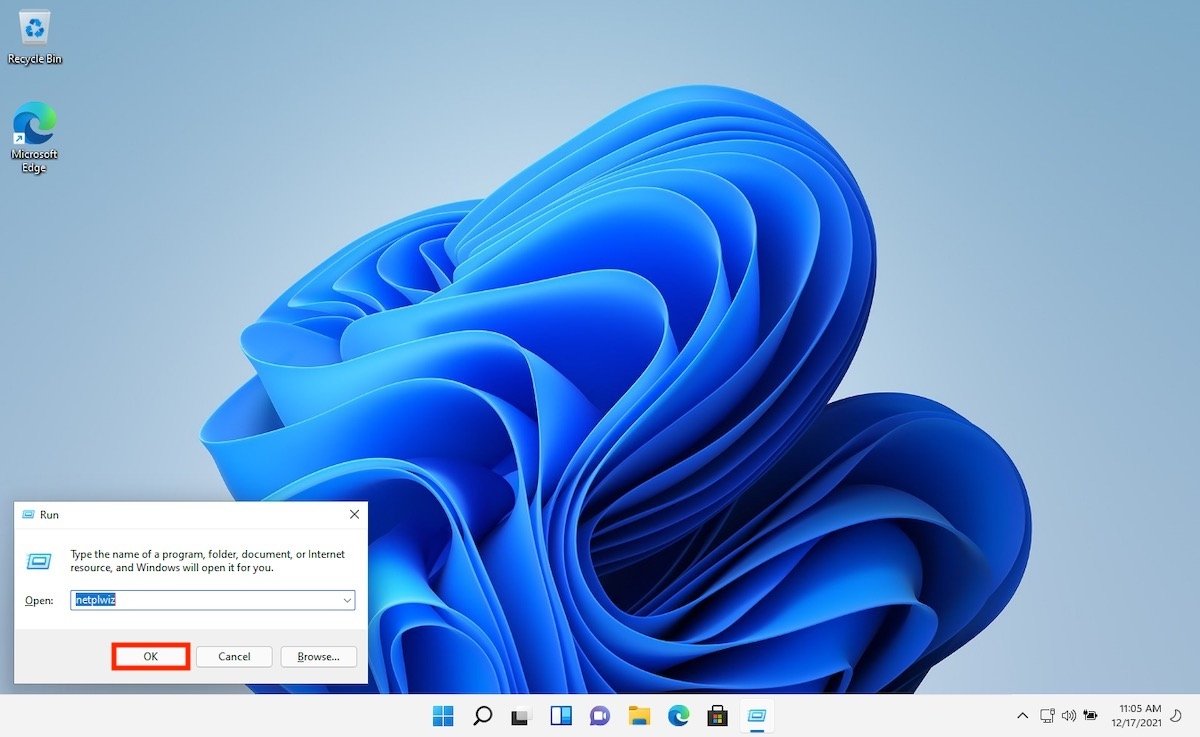 Відкрити диспетчер користувачів
Відкрити диспетчер користувачів
У диспетчері облікових записів виберіть користувача, пароль якого ви забули. Потім натисніть кнопку Скинути пароль.
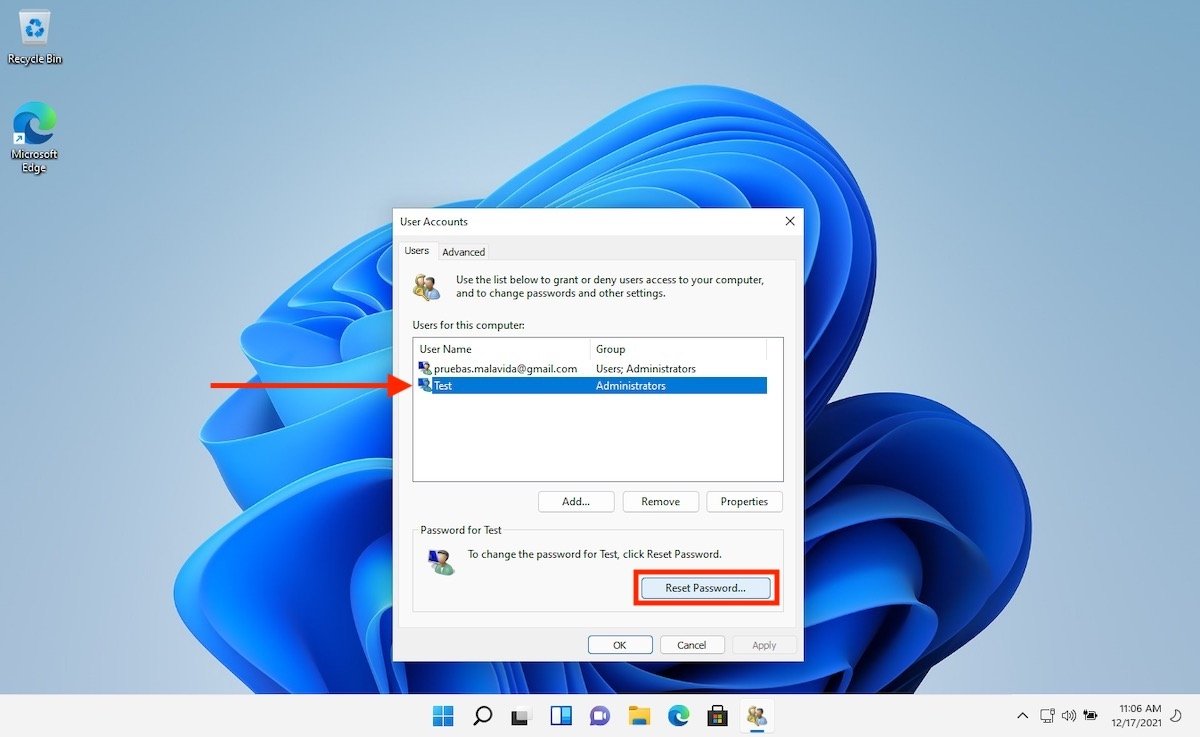 Скинути пароль іншого користувача
Скинути пароль іншого користувача
Введіть новий пароль та підтвердіть його у спливаючому вікні. Використовуйте кнопку ОК,, щоб зберегти зміни.
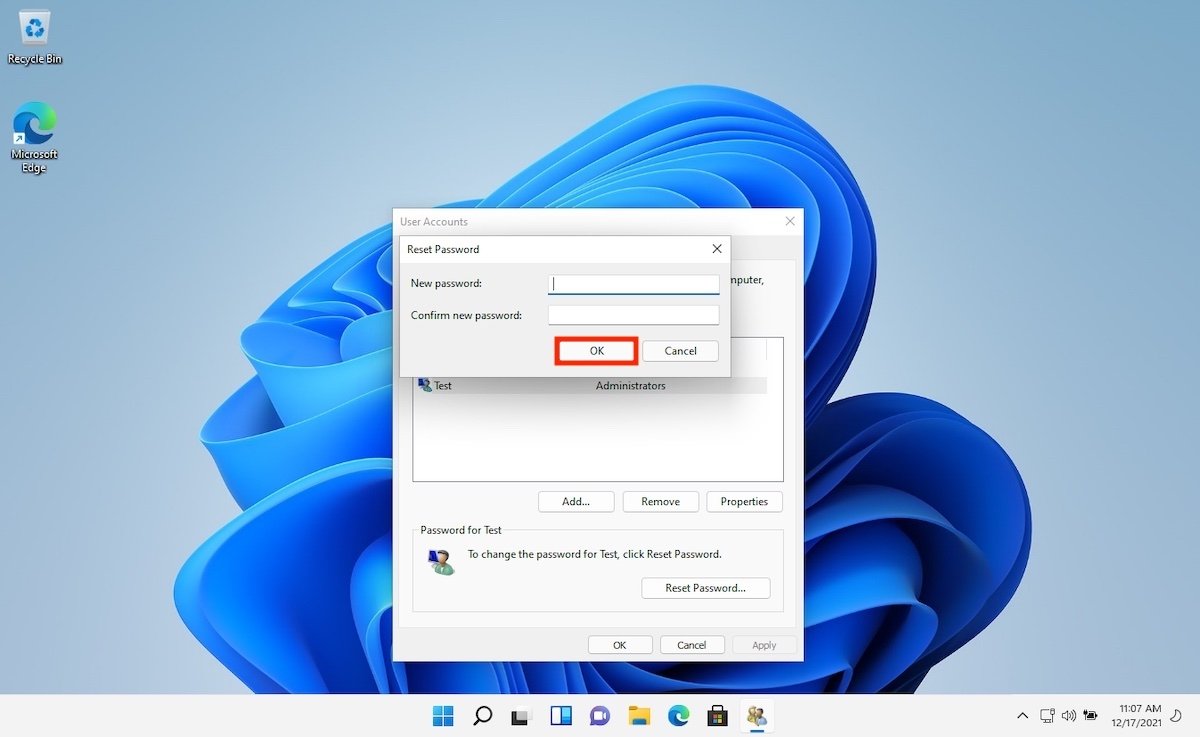 Введіть новий пароль
Введіть новий пароль
Все, що вам потрібно зробити, це вийти з системи та увійти до свого облікового запису з новим паролем, який ви налаштували.
Скинути пароль, якщо у вас є лише локальний обліковий запис
Нарешті, у цьому посібнику ми розглядаємо третю можливість: на на вашому комп’ютері тільки один локальний користувач, і ви не пам’ятаєте пароль. Якщо пароль введено неправильно, Windows дозволить вам його відновити. Просто натисніть Скинути пароль.
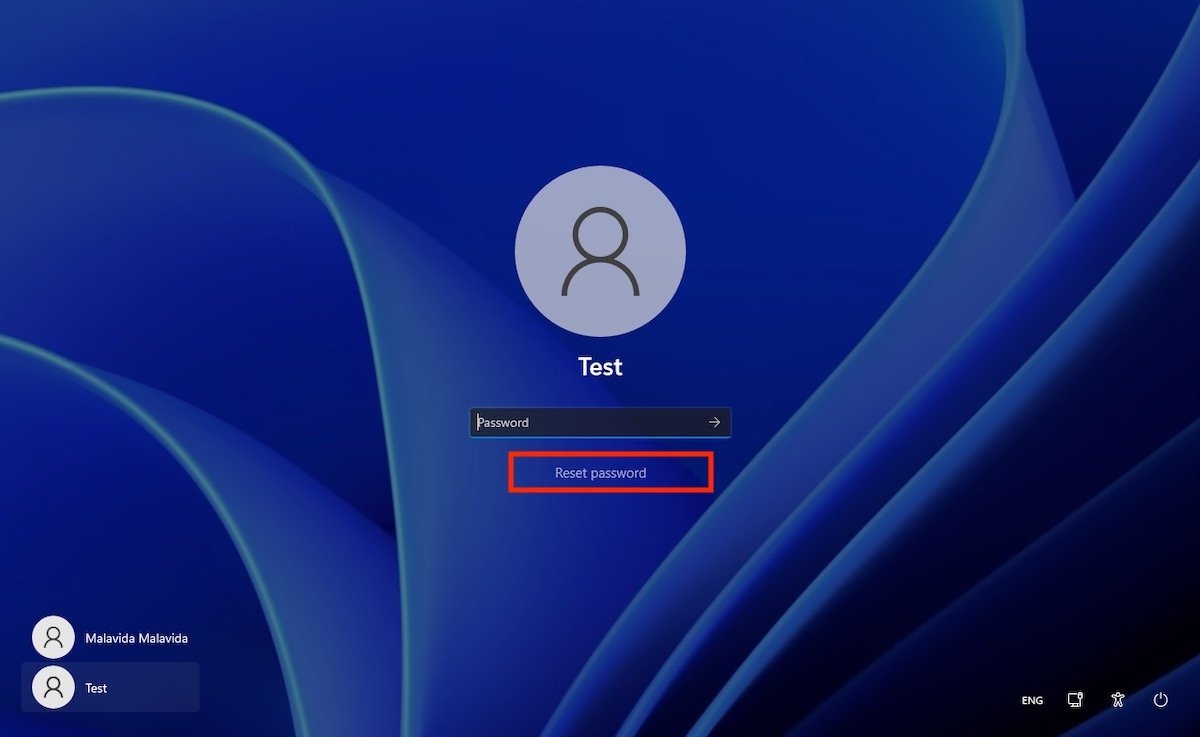 Забутий пароль від локального облікового запису
Забутий пароль від локального облікового запису
Під час налаштування вашого комп’ютера майстер установки поставив вам кілька запитань, на які ви відповіли. Тепер вони допоможуть скинути пароль. Введіть правильну відповідь у кожну з них і дотримуйтесь інструкцій майстра, щоб встановити новий пароль.
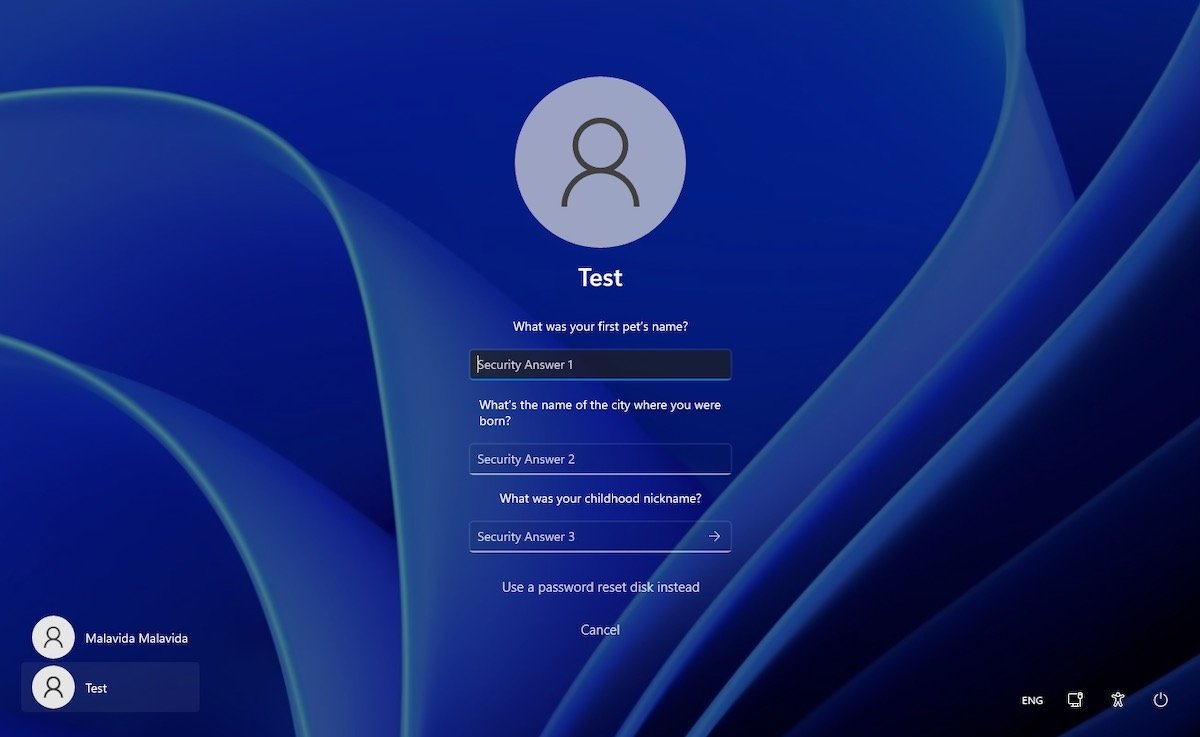 alt=” Відповісти на питання безпеки
alt=” Відповісти на питання безпеки
Можливо, що ви створили свій обліковий запис із програми конфігурації. У цьому випадку єдиним виходом для вас буде запам’ятати пароль завдяки підказці, яку ви написали самі.
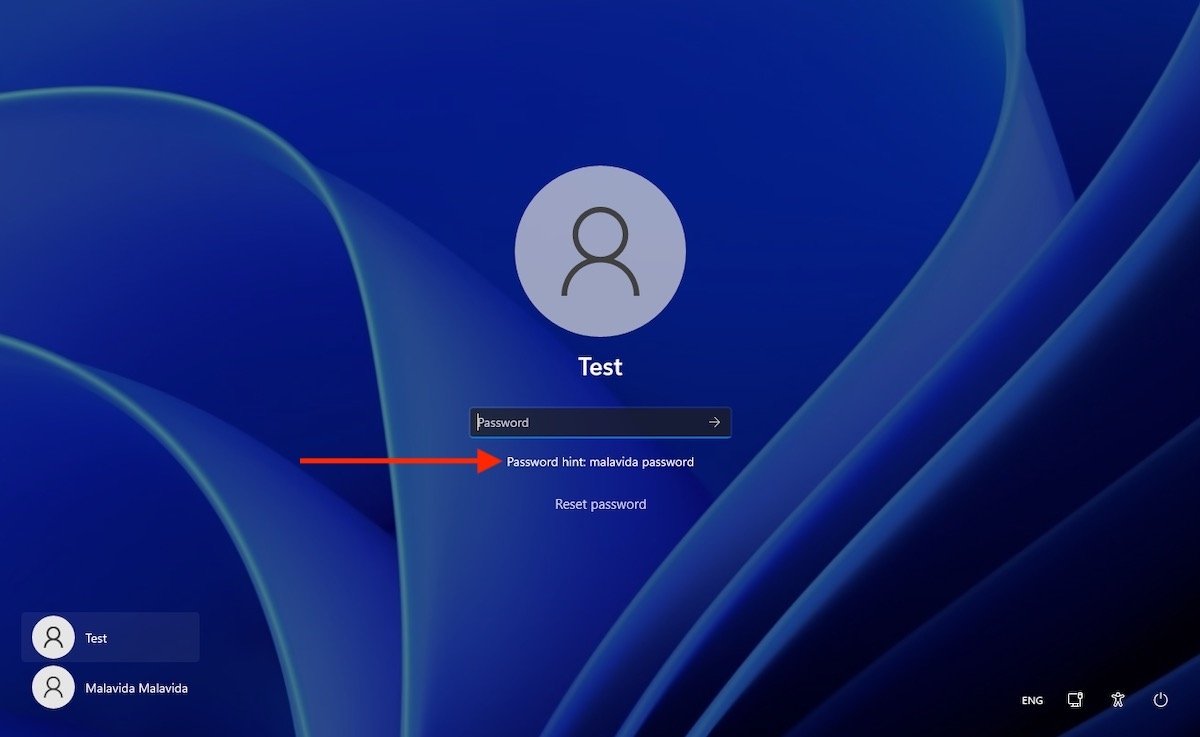 Підказка пароля
Підказка пароля
На жаль, якщо ви не можете згадати відповіді на запитання або підказка не допомагає вам згадати, немає простого способу приєднатися до вашої команди. Якщо ви опинилися в такій ситуації, ось кілька рекомендацій:
- Використовуйте дистрибутив Linux, який працює в реальному часі і не потребує встановлення для збереження важливих файлів.
- Використовуйте інший комп’ютер, щоб створити завантажувальний USB-накопичувач для переустановки Windows Якщо у вас вже є резервна копія ваших документів у хмарі, ви можете почати тут.
- Коли Windows попросить вас під час встановлення згенерувати новий пароль, введіть той, який одночасно є безпечним і легко запам’ятовується. З іншого боку, відповідайте на контрольні питання реальними словами чи фразами Це спростить вам відновлення доступу до вашого користувача, якщо ви знову опинитеся в цій ситуації.